nodejs版本管理器nvm下载,安装详情
文章目录
- 前言
- 一、NVM下载
- 二、NVM安装
- 三.使用NVM安装nodejs
- 1.NVM常用命令
- 2.安装node
- 3.使用node
前言
安装nodejs方式有两种。
第一种:官网下载
通过nodejs官网https://nodejs.org/zh-cn/下载安装 ,但有个缺陷,不同版本的nodejs无法顺利的切换。
第二种: NVM安装
NVM可以帮助我们快速切换 node版本。这里进行总结下,帮助大家顺利安装软件。
一、NVM下载
官方下载地址:https://github.com/coreybutler/nvm-windows/releases
推荐下载nvm-setup.zip或nvm-setup.exe这两个
二、NVM安装
zip下载解压后是exe 双击进行安装,选择接受
双击进行安装,选择接受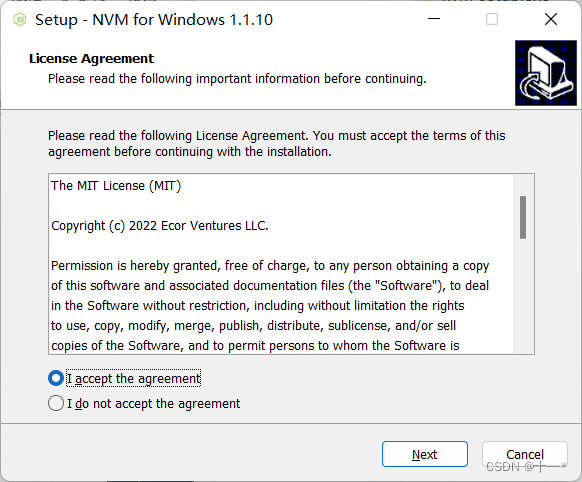 选择安装nvm的路径
选择安装nvm的路径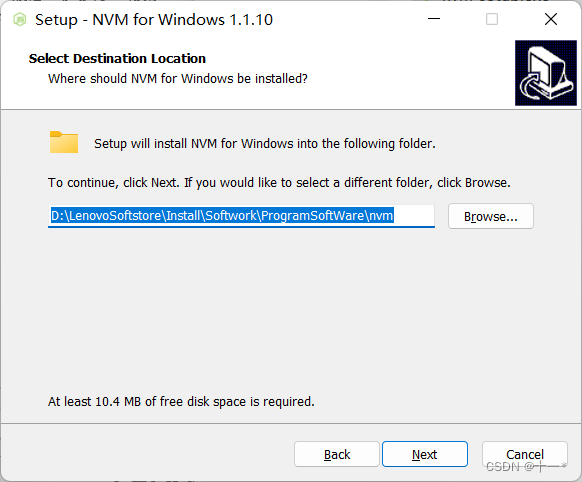 选择nodejs安装路径
选择nodejs安装路径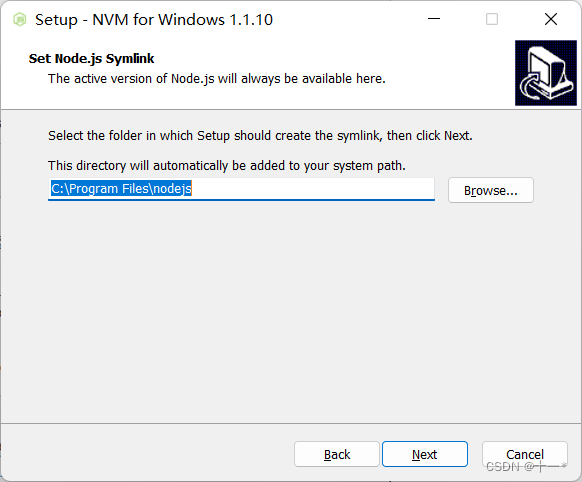 安装完之后,会发现环境变量自动就配置好了。环境变量起到的作用是可以在任意文件夹或者文件路径下,运行相关的命令。
安装完之后,会发现环境变量自动就配置好了。环境变量起到的作用是可以在任意文件夹或者文件路径下,运行相关的命令。
例如nvm命令,假如不配置环境变量,可能我只能在nvm安装路径下使用命令。 nvm版本查看:
nvm版本查看: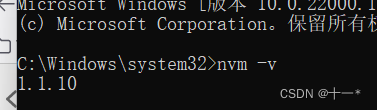
三.使用NVM安装nodejs
安装好nvm发现node不能用的,原因是我们只安装了nvm,nvm是帮我们管理node 的,他并不是可以替代node。下面我们进行安装node,安装node只需要输入命令即可安装。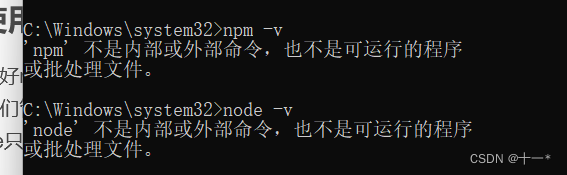
1.NVM常用命令
nvm ls // 查看目前已经安装的版本nvm install 16.13.1 // 安装指定的版本的nodejsnvm use 16.13.1 // 使用指定版本的nodejsnvm list available //显示可下载版本的部分列表nvm uninstall 16.13.1 //删除已安装的指定版本,语法与install类似nvm alias //给不同的版本号添加别名nvm unalias //删除已定义的别名nvm reinstall-packages <version> //在当前版本node环境下,重新全局安装指定版本号的npm包nvm current //显示当前的版本
2.安装node
注意,如果直接使用nvm install 安装的话,会非常非常慢,这里建议把nvm的安装源切换为淘宝源,这样会安装变快很多
在nvm安装目录下找到settings.txt,在后面添加如下内容:
node_mirror: https://npm.taobao.org/mirrors/node/npm_mirror: https://npm.taobao.org/mirrors/npm/
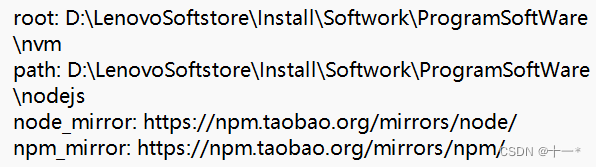
命令行输入nvm install 版本号 回车进行安装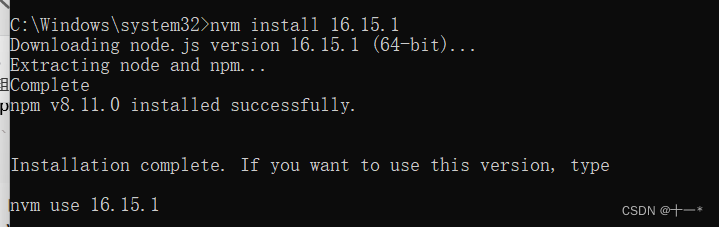 安装完成后,输入
安装完成后,输入nvm ls命令能够看到安装的node版本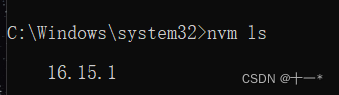
3.使用node
nvm安装nodejs后,node -v会提示如下错误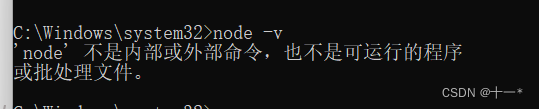
这是因为需要使用nvm use 版本号来选择使用node版本
注意:这个时候会报如下错误,这是因为没有用管理员身份运行cmd,重新以管理员身份运行即可
输入nvm use 版本号后,使用成功,然后node -v能够显示使用的版本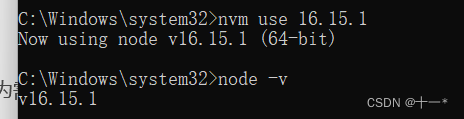
输入npm -v进行查看
附:
如果在输入npm -v后出现如下错误,请查看npm WARN config global --global, --local are deprecated. Use --location=global instead.处理方法
npm WARN config global `--global`, `--local` are deprecated. Use `--location=global` instead.8.11.0






























还没有评论,来说两句吧...